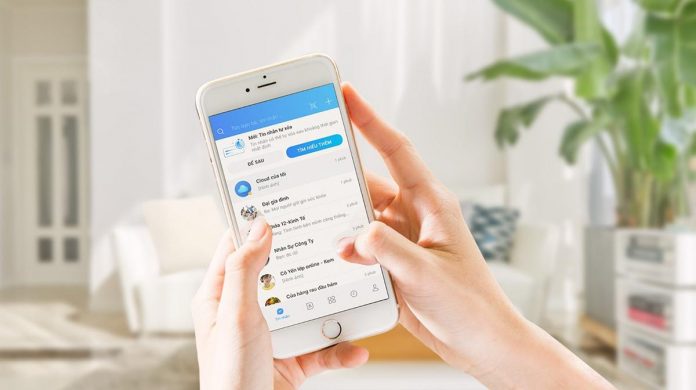Ngoài các trang mạng xã hội khác như Facebook, Telegram, Twitter… thì Zalo cũng là ứng dụng được nhiều công ty lựa chọn để trao đổi công việc. Khi bạn đăng nhập tài khoản Zalo trên một máy tính khác mà quênđăng xuất có thể khiến thông tin bị đánh cắp. Trong bài viết dưới đây, Divine Shop sẽ hướng dẫn cho bạn cách đăng xuất Zalo từ xa tiện lợi và hiệu quả.
Để biết cách đăng xuất Zalo các bạn hãy cùng Divine Shop tìm hiểu ngay nhé.

Cách đăng xuất Zalo trên máy tính nhanh chóng
Việc đăng xuất trên Zalo Web và ứng dụng Zalo trên PC giống nhau, các bạn thực hiện như sau:
Bước 1: Mở phần mềm Zalo trên máy tính, bạn ấn vào biểu tượng bánh răng ở góc trái màn hình để vào phần Cài đặt.
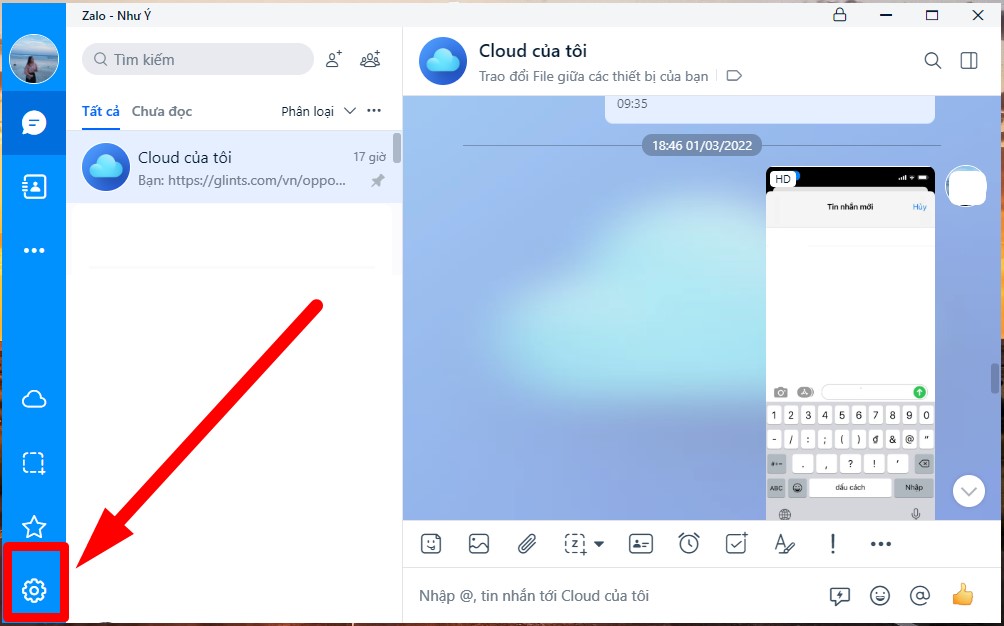
Bước 2: Click chọn vào mục Đăng xuất.
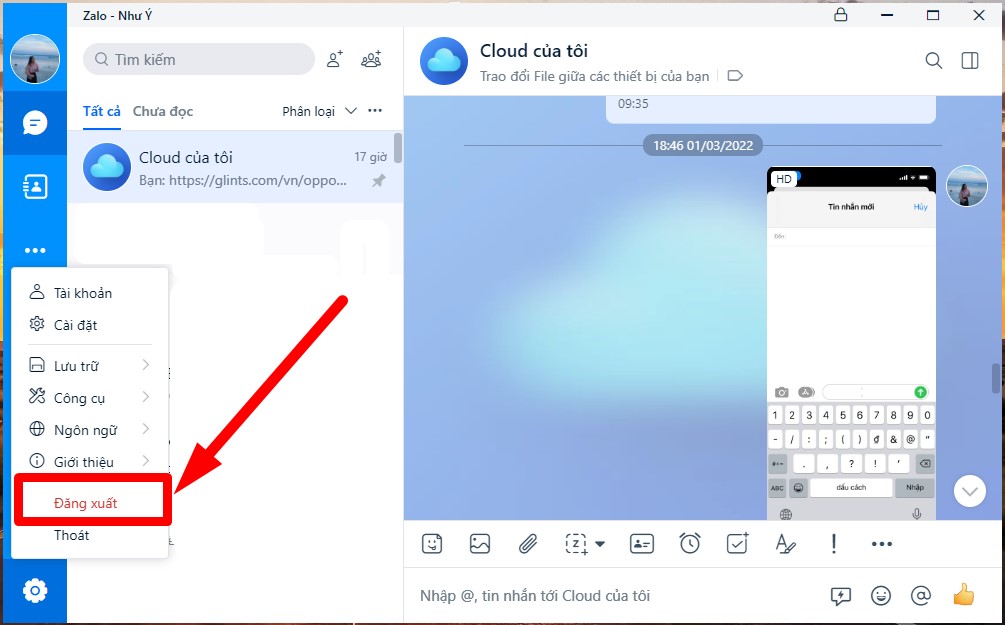
Bước 3: Lúc này, một thông báo xuất hiện xác nhận ” Bạn có muốn đăng xuất khỏi Zalo? > Bấm Đăng xuất.
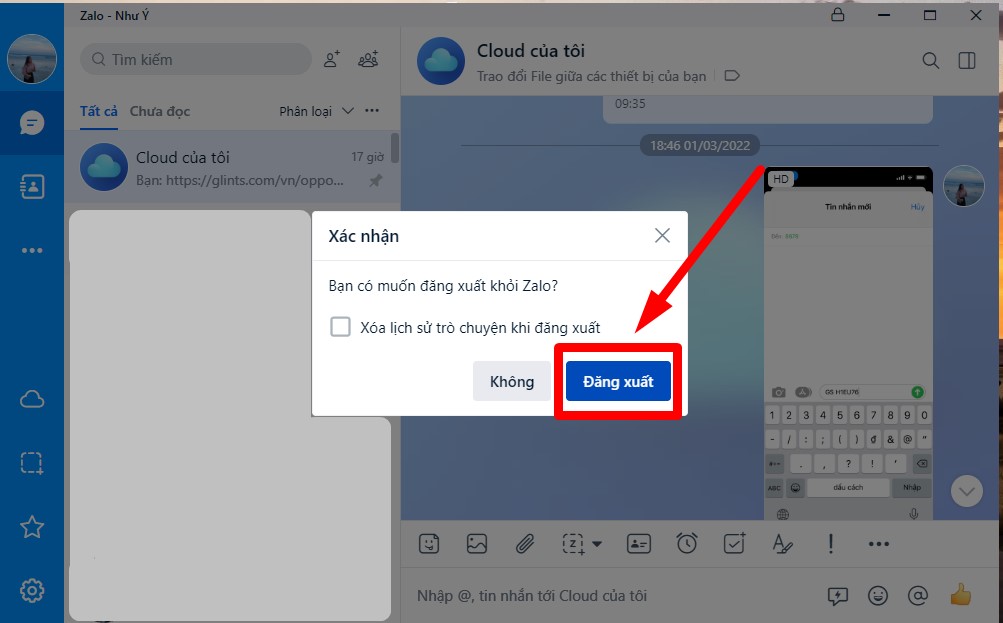
Cách đăng xuất Zalo trên điện thoại đơn giản
Thực hiện đăng xuất Zalo trên điện thoại như sau:
Bước 1: Vào ứng dụng Zalo trên thiết bị, bấm chọn Cá nhân (biểu tượng hình người ở góc phải) > Chọn tiếp biểu tượng bánh răng để vào phần Cài đặt.
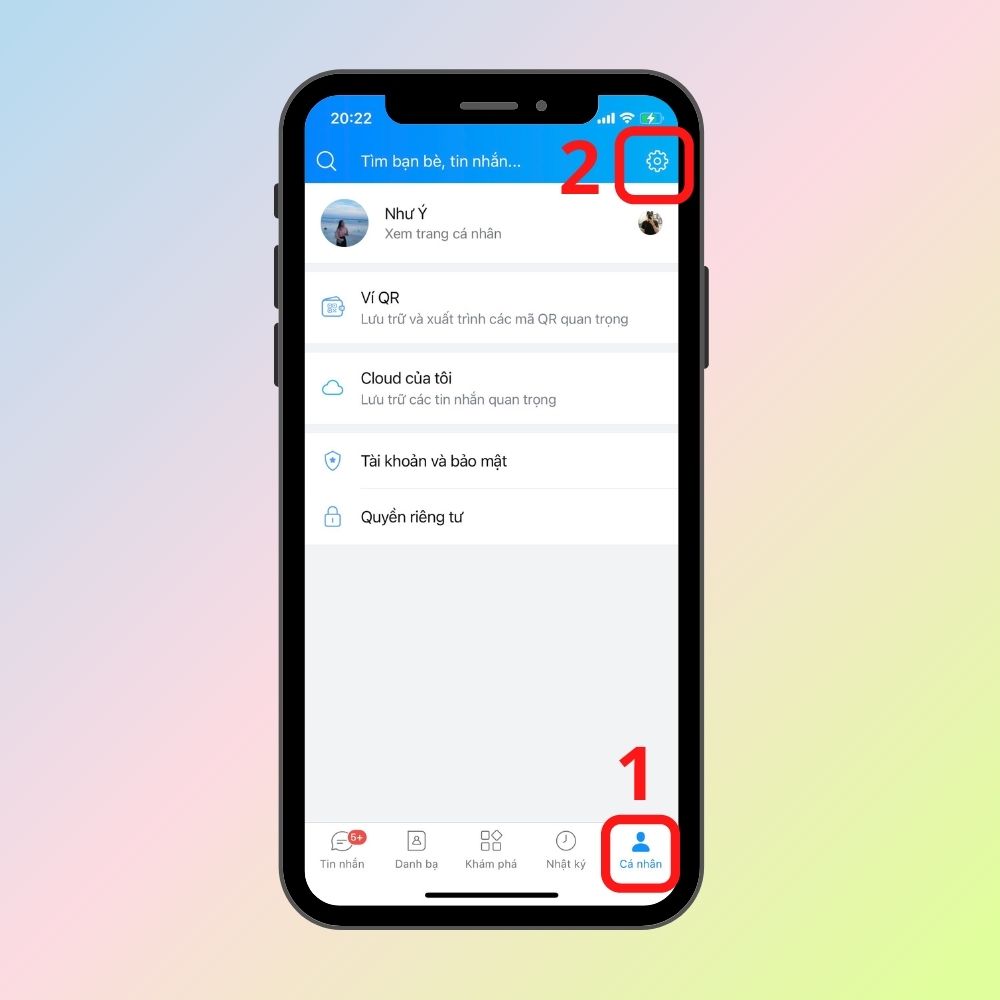
Bước 2: Giờ bạn chỉ cần chọn Đăng xuất tài khoản ở tùy chọn cuối.
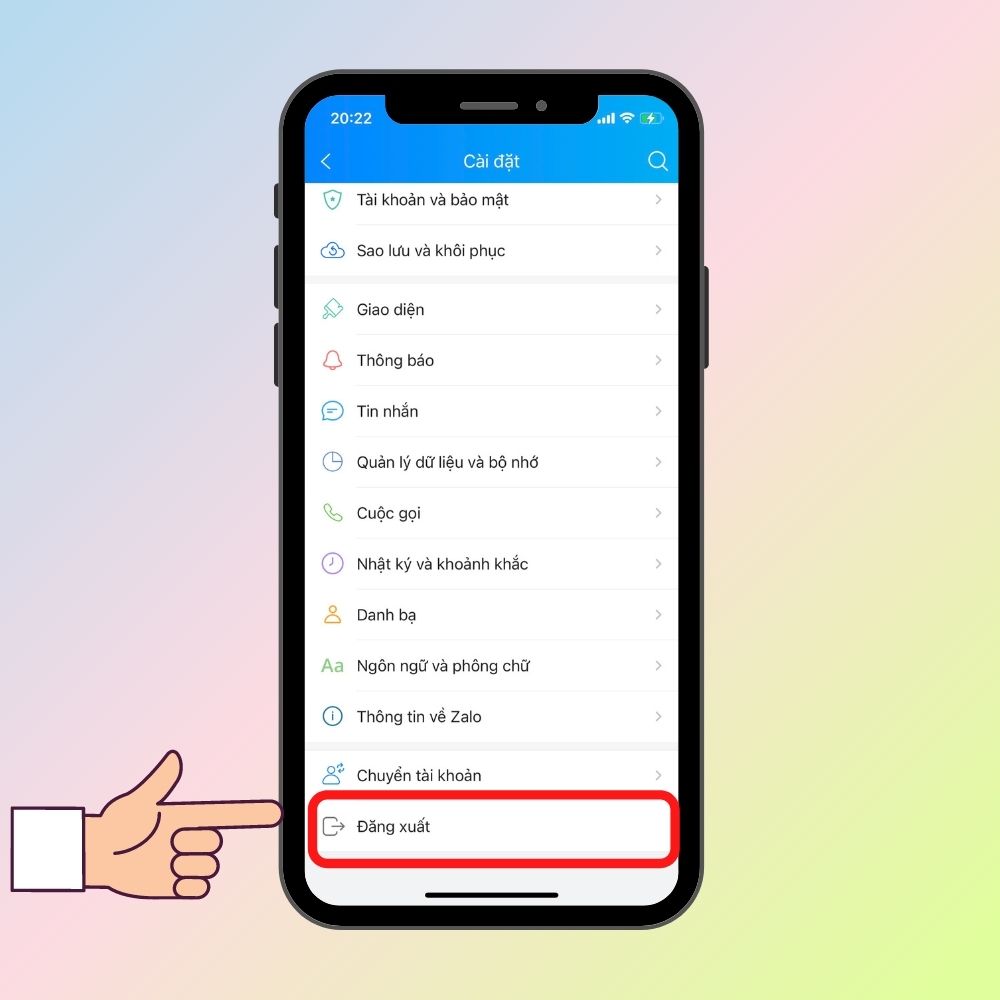
Bước 3: Một hộp thoại xác nhận xuất hiện hỏi rằng bạn có muốn đăng xuất tài khoản này không > Click chọn Đăng xuất là tài khoản của bạn đã được đăng xuất rồi đó.
- Đối với điện thoại Android, khi xuất hiện thông báo xác nhận bạn có đăng xuất tài khoản không thì hãy chọn Có nhé.
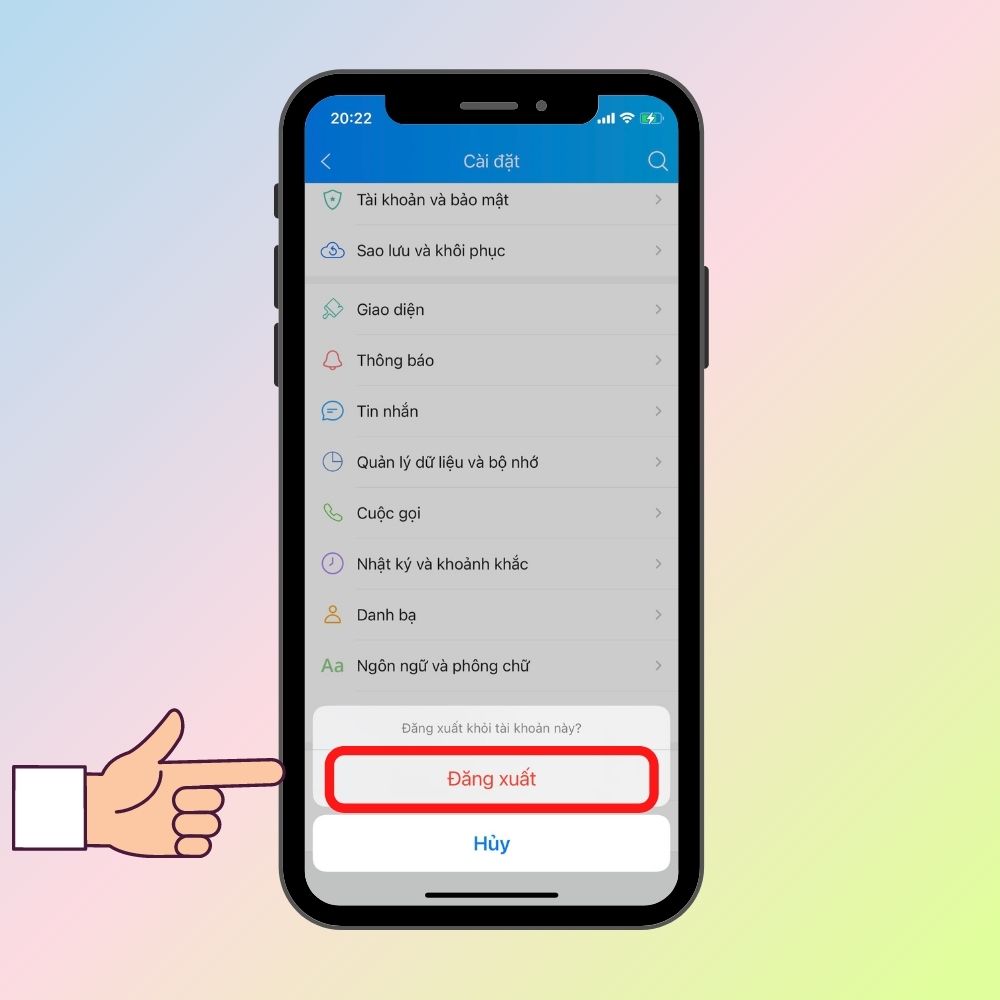
Đăng xuất Zalo trên máy tính bằng điện thoại
Cách đăng xuất Zalo từ xa bằng điện thoại rất tiện lợi, bạn có thể đăng xuất khỏi những thiết bị khác mà bạn đã đăng nhập chỉ trong vài bước, thực hiện như sau:
Bước 1: Khởi động ứng dụng Zalo trên điện thoại, nhấn vào phần Cá nhân có biểu tượng hình người ở góc phải > Bấm tiếp vào Cài đặt (hình bánh răng).
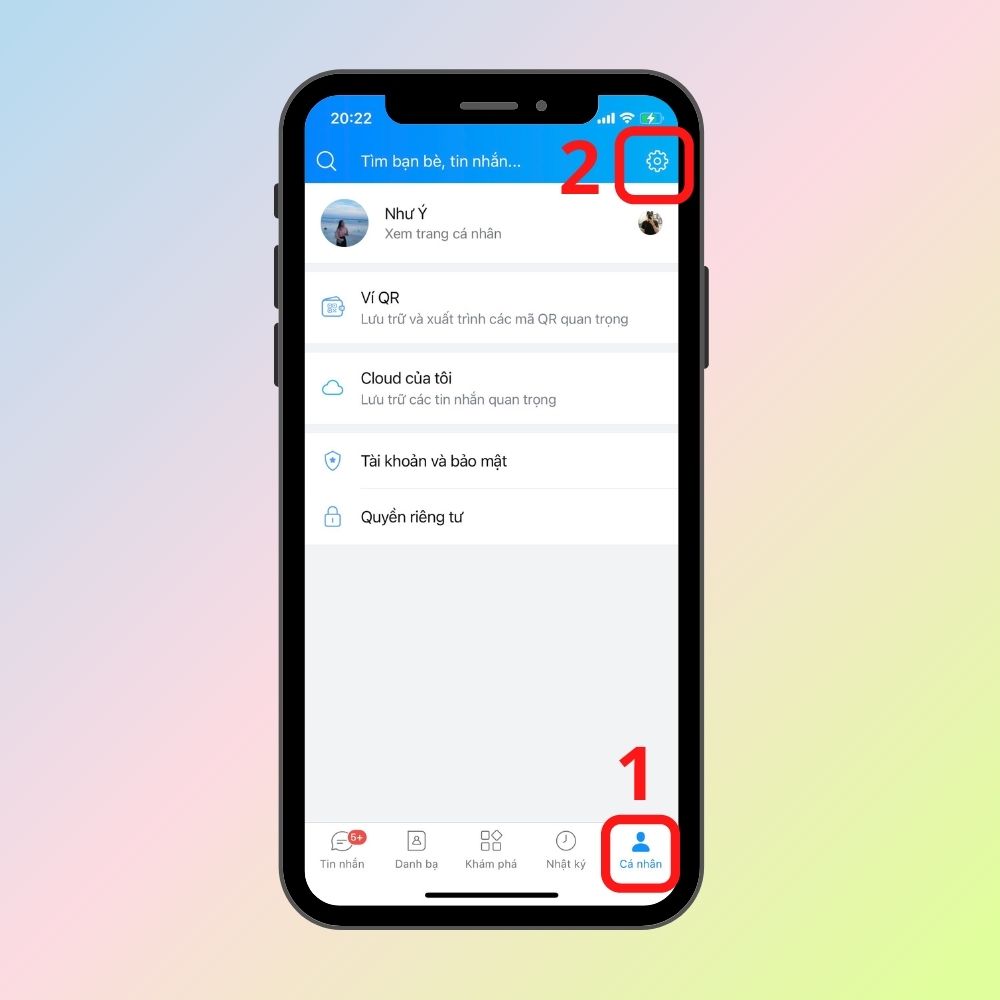
Bước 2: Tiếp theo, bạn ấn vào Tài khoản và bảo mật > Bấm tiếp vào Lịch sử đăng nhập.
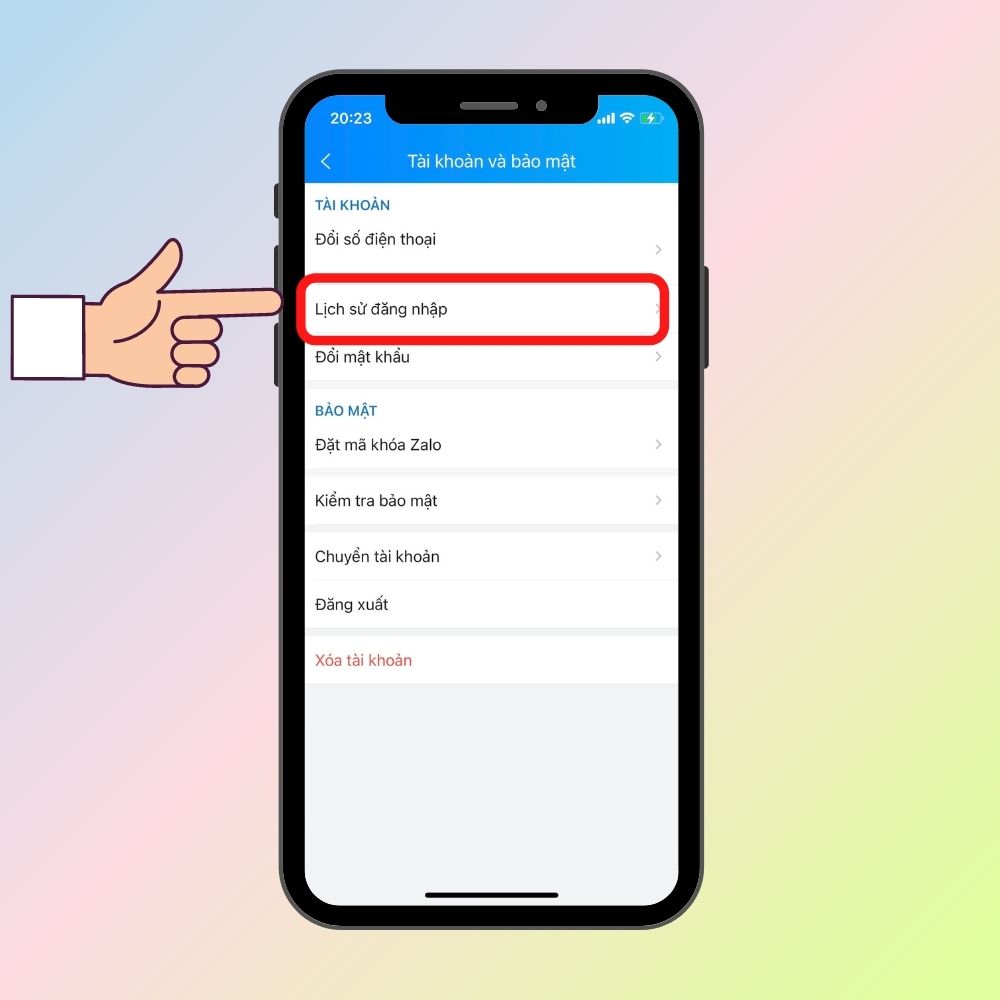
Bước 3: Ngay lập tức, bạn sẽ thấy xuất hiện danh sách thiết bị đã đăng nhập tài khoản > Bấm chọn Đăng xuất để xóa tài khoản Zalo khỏi máy tính.

Tạm kết về cách đăng xuất Zalo từ xa
Chỉ cần vài bước bạn đã đăng xuất thành công tài khoản Zalo của mình trên điện thoại và máy tính rồi đấy. Hy vọng với cách đăng xuất Zalo mà chúng tôi chia sẻ trên đây sẽ giúp ích cho bạn trong quá trình thực hiện. Chúc bạn thực hiện thành công thủ thuật Zalo này nhé!